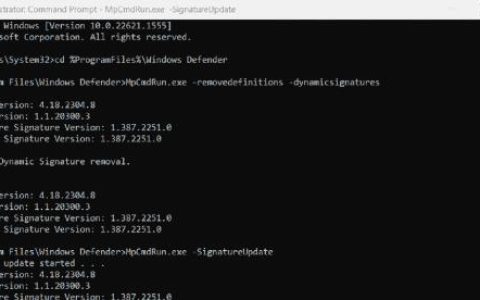在本文中,我们将看到一些解决方案来帮助您解决启动时的星空黑屏问题。Starfield 中出现黑屏问题的原因有很多,例如显卡驱动程序损坏、系统映像文件损坏、游戏设置不正确等。无论问题的原因是什么,我们都提供了一些修复程序来帮助您解决此问题。
修复 Starfield 启动时黑屏
如果Starfield 在启动时显示黑屏,请使用下面提供的解决方案来解决该问题。
- 你的显示器连接到哪里了?
- 监控 GPU 温度
- 回滚或重新安装显卡驱动程序
- 修复您的系统映像文件
- 在干净启动状态下进行故障排除
- 更新您的肾上腺素软件
- 验证游戏文件的完整性
- 调整星空显示设置
- 卸载并重新安装游戏
下面,我们详细解释了所有这些修复。
1] 你的显示器连接在哪里?
具有内置重型显卡的现代 PC 有两个不同的端口用于连接外部显示器。一个端口提供显示器与主板的连接,另一个端口提供显示器与 GPU 的连接。如果您已将显示器连接到主板端口,请将其从那里断开并将其连接到 GPU 端口。
2]监控你的GPU温度
您还应该在玩游戏时监控 GPU 的温度。如果启动 Starfield 游戏一段时间后出现黑屏,则可能是您的 GPU 温度过高,导致 Starfield 黑屏。您可以借助 Windows 11/10 中的内置工具“任务管理器”来监控 GPU 温度。或者您可以安装免费的 GPU 温度监控软件。如果您的 GPU 过热,您应该修复过热的 GPU。
3]回滚或重新安装显卡驱动程序
显卡驱动程序损坏也可能是 Starfield 黑屏问题的可能原因之一。我们建议您回滚或更新显卡驱动程序,看看是否有帮助。
请按照以下说明回滚显卡驱动程序。
- 打开设备管理器。
- 展开显示适配器分支。
- 右键单击您的显卡驱动程序并选择属性。
- 转到驱动程序选项卡。
- 单击回滚驱动程序选项。
按照屏幕上的说明回滚显卡驱动程序。此操作将卸载最新版本的显卡驱动程序并安装早期版本。现在,检查问题是否仍然存在。
如果这不起作用或者“回滚”选项呈灰色,则重新安装显卡驱动程序会有所帮助。要重新安装 GPU 驱动程序,首先必须将其卸载。请按照以下步骤操作:
- 从官方制造商网站下载最新版本的显卡驱动程序。
- 使用DDU(显示驱动程序卸载程序)彻底删除显卡驱动程序。
- 运行安装程序文件以安装显卡驱动程序。
4]修复您的系统映像文件
![Starfield启动时黑屏 [修复]](https://www.duotin.com/wp-content/uploads/2024/03/2024030106485170.jpg)
此问题的另一个可能原因是系统映像文件损坏。命令行实用程序、系统文件检查器和DISM(部署映像服务和管理)工具将帮助您修复损坏的系统映像文件。
5]干净启动状态下的故障排除
也有可能是后台应用程序或服务与 Starfield 游戏冲突并导致黑屏问题。要检查这一点,请以干净启动方式启动系统。您必须使用MSConfig禁用所有第三方服务和任务管理器禁用所有第三方启动应用程序才能进入干净启动状态。
进入干净启动状态后,启动Starfield并查看问题是否存在。如果“干净启动”中未出现问题,则说明是第三方后台应用程序或服务造成了此问题。现在,您必须识别该程序或服务。
要识别有问题的应用程序,请启用一些启动应用程序并重新启动计算机。启动 Starfield 并查看问题是否仍然存在。如果没有,请启用一些其他启动应用程序并重新启动计算机。如果问题仍然存在,则您刚刚启用的任何一个应用程序都是罪魁祸首。现在,将刚刚启用的启动应用程序一一禁用,并在每次禁用应用程序时重新启动计算机。当问题消失后,您刚刚禁用的启动应用程序实际上是导致问题的原因。
重复这些步骤来识别有问题的服务,但这次您必须使用 MSConfig 应用程序而不是任务管理器。
7]验证游戏文件的完整性
损坏或损坏的游戏文件可能会导致游戏中出现多个问题并中断流畅的游戏。您可以通过验证游戏文件的完整性来修复因游戏文件损坏或损坏而导致的问题。验证游戏文件的完整性并查看是否有帮助。
8]调整星空显示设置
如果您启动游戏几分钟后 Starfield 界面变黑,则可能是您的游戏设置造成的。您可以调整一些星空显示设置,看看是否会带来任何变化。
如果刚启动Starfield游戏就出现黑屏,请将全屏模式改为窗口模式,看是否带出游戏界面。在Windows 11/10中,您可以通过按Alt + Enter键在所有游戏中切换到窗口屏幕模式。您也可以尝试重启显卡驱动看看是否带出游戏界面。重新启动显卡驱动程序的快捷键是Win + Ctrl + Shift + B。如果尝试此操作后游戏界面变得可见,您可以更改星空显示设置。
打开 Starfield 游戏中的显示设置并执行以下操作:
- 关闭动态分辨率。
- 禁用升级。
- 禁用 VRS。
9]卸载并重新安装游戏
如果上述修复均不能解决问题,请卸载并重新安装游戏。重新安装游戏后,应用上述修复中描述的显示设置,这样黑屏问题就不会再次出现。
我希望这有帮助。
开始游戏时黑屏如何解决?
如果您在 Windows PC 上启动或玩游戏时看到黑屏,则问题可能与显卡驱动程序有关。您可以尝试一些解决方案,例如回滚或更新显卡驱动程序、更改显示器的响应时间、调整游戏设置等来解决此问题。您还应该监控 GPU 温度。
如何修复启动时黑屏?
如果您的计算机启动时出现黑屏或空白屏幕且光标闪烁,请首先检查连接到外部显示器的电缆(如果适用)。您可以使用一些修复方法,例如断开所有外围设备的连接并强制系统重新启动、检查启动顺序等。

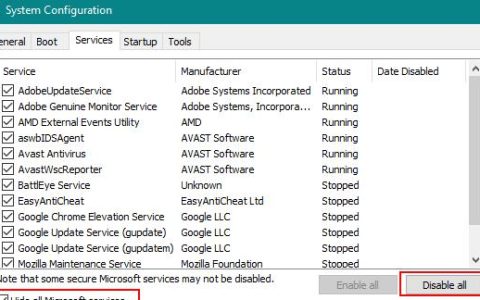





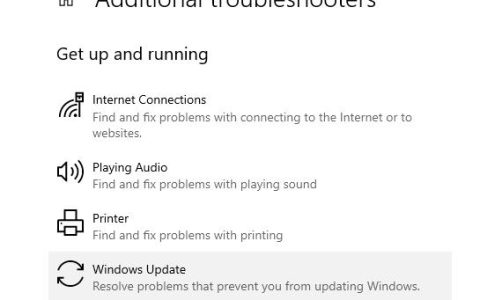
![[修复] 无法激活家庭共享(错误 5507)](https://www.duotin.com/wp-content/uploads/2022/11/2022112903220496-480x300.jpg)